初心者向け・ウェブウォレット入門 『メタマスク&XDCの初期設定』
(この記事は大切な資産の保管にメタマスクを使うことを推奨するものではありません。必要な場面で、安全に使いこなせるようにするためのリテラシー向上を目的にしています。)
こんにちは。前回は仮想通貨ウォレット『メタマスク』の使い道について、実用性や考えられるメリットなど、包括的に紹介してみました。
今回はメタマスクを一から設定する方法を図解でお伝えしていく回です。メタマスクの設定方法の解説は世の中にたくさんありますが、仮想通貨XDCをメタマスクで表示するところまでを初心者向けに分かりやすく解説していきます。
今回はまずパソコンでの設定方法になります。これが終われば、あとでスマホにメタマスクを入れて連携させていけば、パソコンとスマホ両方で利用可能になります。では早速スライドを見ながら説明をしていきます。❶❷など番号をたどってみてください。
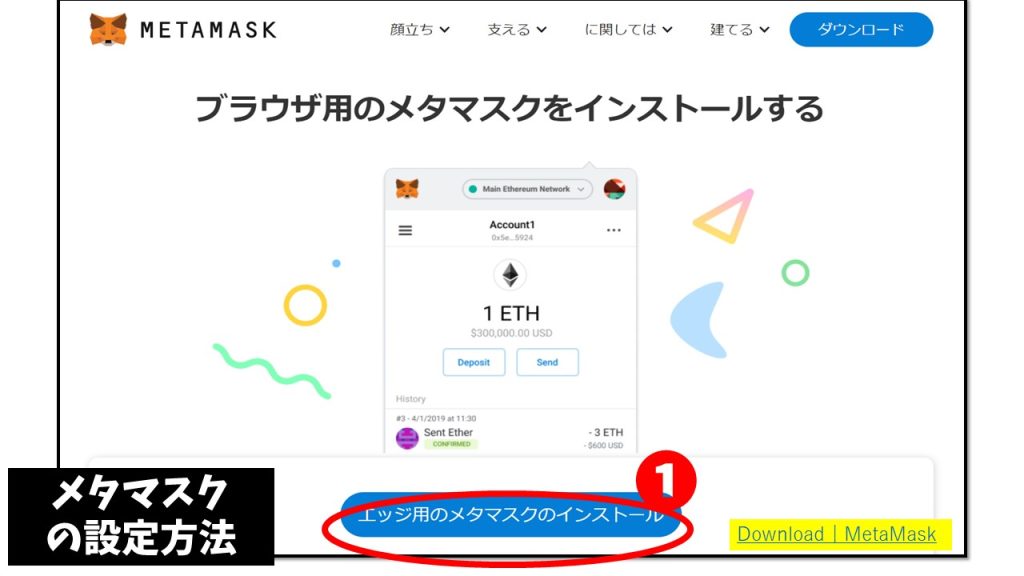
メタマスクのページに移動して『メタマスク』を❶インストールします。
Download | MetaMask(←リンクはこちらから)
メタマスクが連携できるパソコンのブラウザは、グーグルクローム、brave、Firefox、Microsoft Edgeなどがあります。ブラウザと連携すると活動の幅が広がるので、今後も自分がよく使うブラウザを選んでおくといいです。(ただし、XDCPaýをつなげたブラウザは避けておくのが無難)
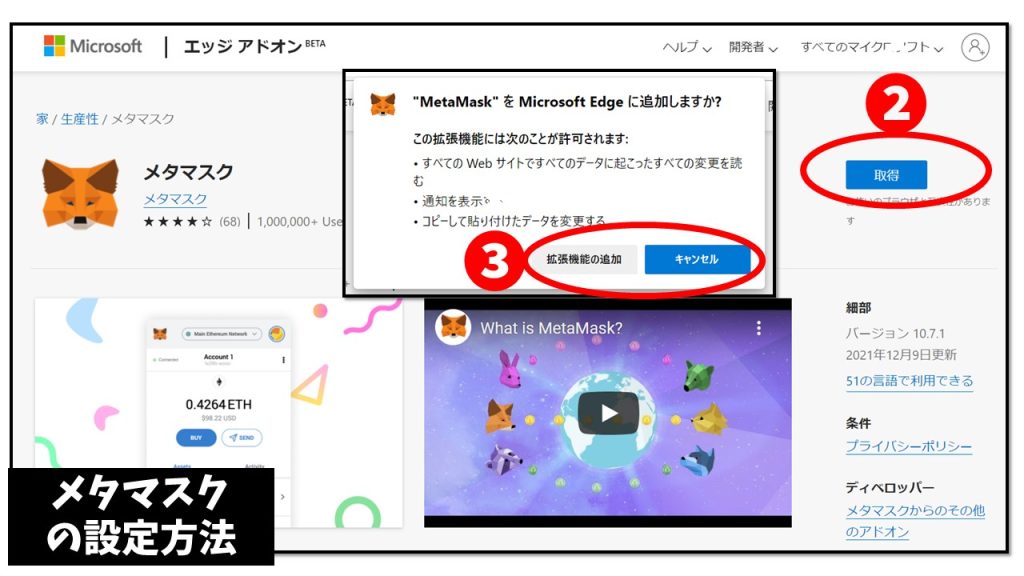
❷の「取得」を押すと、❸のウィンドウが出てきます。「拡張機能の追加」を選ぶとこのブラウザと連携することになります。「キャンセル」を押すとブラウザとの連携をしないで進めることになります。
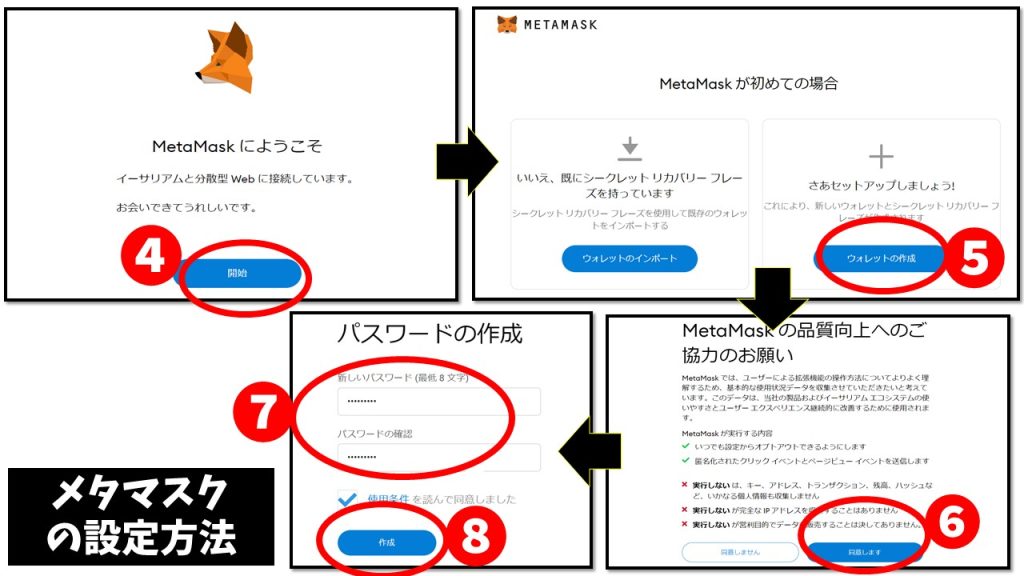
❹の「開始」を押し、❺の「ウォレットの作成」を選びます。❻の「同意します」を押して、❼のパスワード(8文字以上)を2回繰り返し入力します。このパスワードは頻繁に入力することになりますので、そのことを想定しておきましょう。パスワード入力が終わったら❽「作成」を押します。
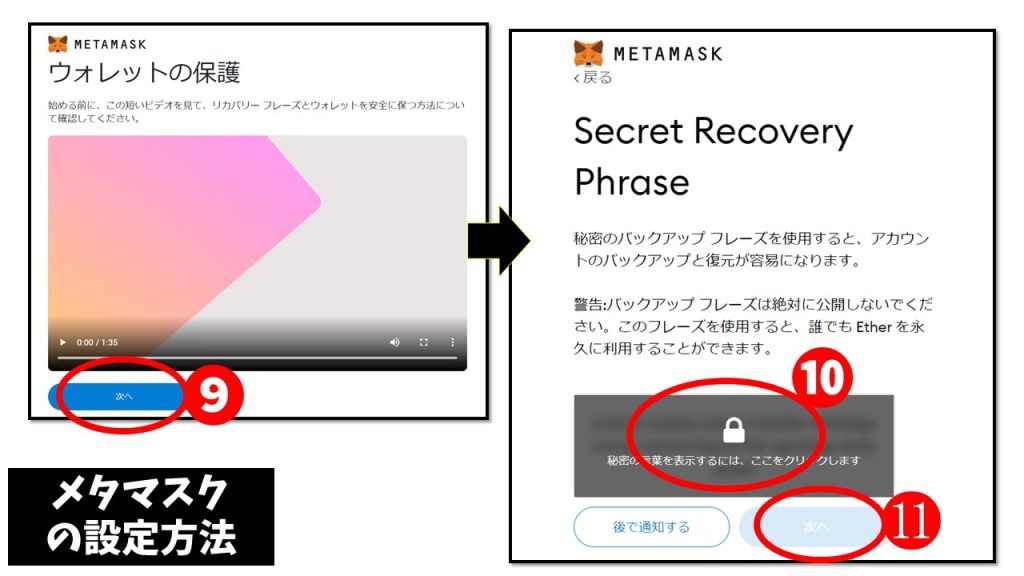
すると、リカバリーフレーズの注意点を喚起する動画が出てきますが、❾の「次へ」を押します。リカバリーフレーズとは、他のパソコンでメタマスクを設定し直す時やエラーが発生した時などに使います。これはメタマスクでは12個の英単語で表されています。この英単語の順番も大事になりますが、これが他人に知れ渡ると紛失の原因になりますので、人目につかないところにきちんとメモを残して保管しておきます。またこれを失うと、復元は不可能(仮想通貨が引き出せない)になりますので、その点をしっかり認識しておきます。そのリカバリーフレーズは❿のクリックすると出てきます。間違いなく記録をしたら、⓫「次へ」を押します。

左の画面が出てきます。下の方に12個のリカバリーフレーズが並んでいるので、先ほど記録したものを見ながら、12個の英単語を正しい順番で⓬クリックしていきます。これができたのが右の方の画面。できたら⓭「確認」を押します。
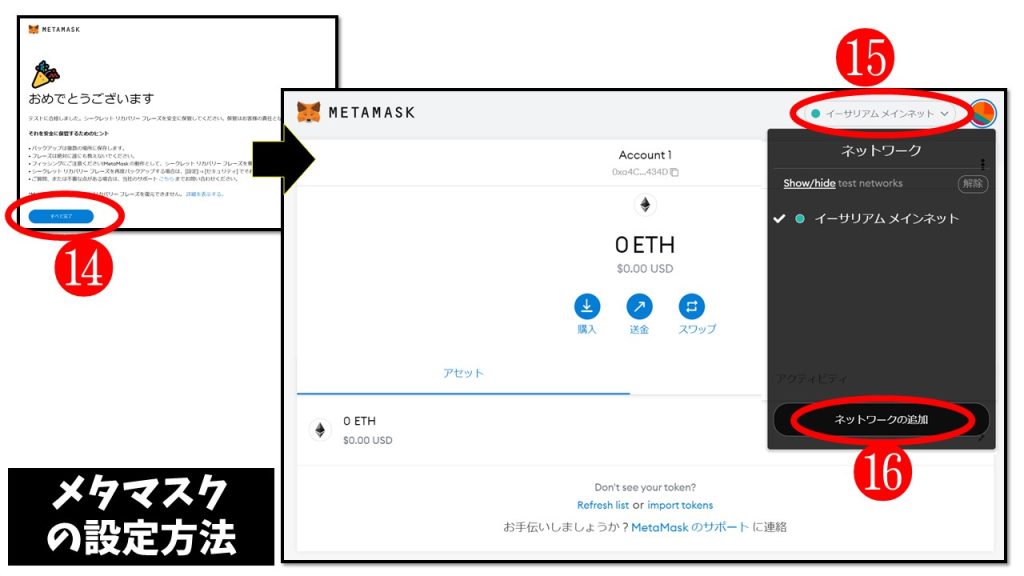
⓮の「すべて完了」を押すと、中央に「0ETH」と表示される画面になります。これが普段メタマスクを開いた時のメイン画面になります。初期段階ではこのウォレットにはイーサリアムしか表記されていません。他の通貨を表示させるには個別に設定が必要です。今回は他のトークンを設定するにあたり「XDC」を例にやり方を確認していきます。
右上の⓯「イーサリアムメインネット」をクリックすると、黒い画面が出てきます。⓰の「ネットワークの追加」を押します。
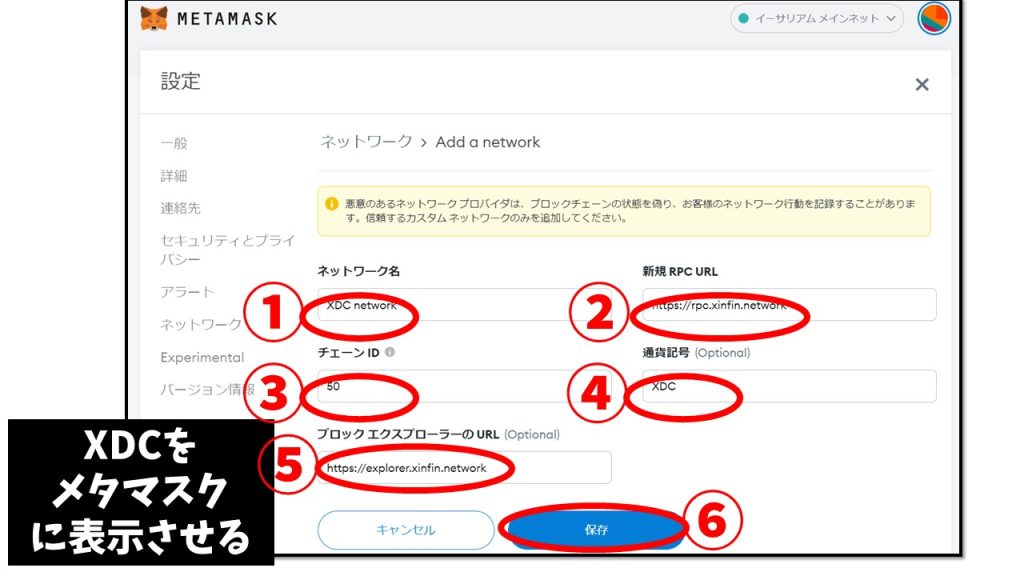
①から⑤を入力していきます。
①ネットワーク名「XDC network」(これは任意)
②新規RPC URL: https://erpc.xinfin.network
※現在は画面の「rpc」の部分を「erpc」にした方が安定しているとのこと。
③チェーン ID: 50
④通貨記号:XDC
⑤ブロック エクスプローラ URL: (※入力は任意)
https://explorer.xinfin.network
これらをコピーペーストして入力したら⑥の「保存」を押します。
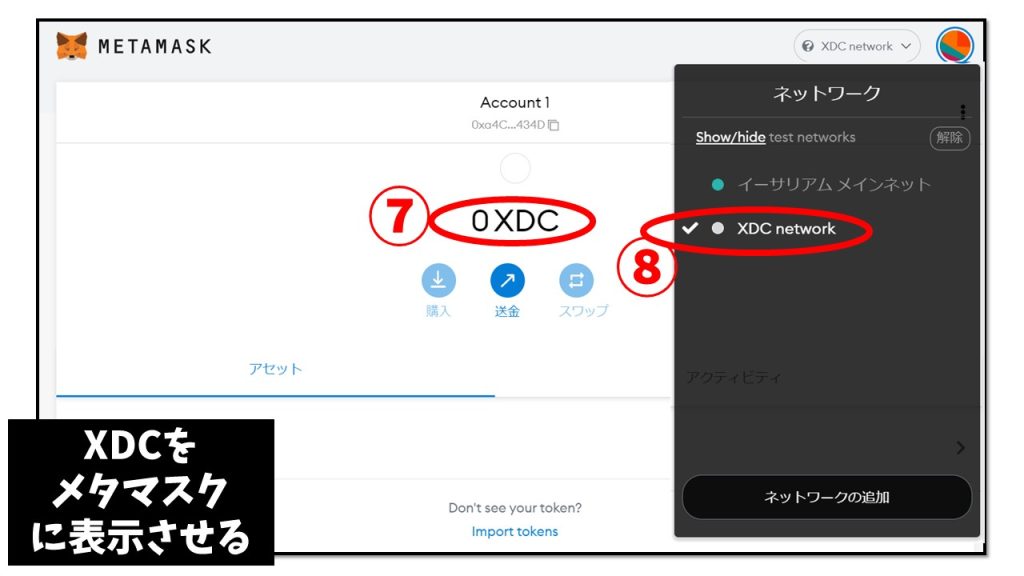
すると、先ほど「0ETH」と表記されていたのが、「0XDC」に切り替わったのが分かります。それは⑧の方で「XDC network」の方に切り替わっているからですが、「イーサリアムメインネット」に再び切り替えれば「ETH」表記に戻ります。
以上、これで今後メタマスクに「XDC」を送ると、ウォレット内にXDCがある、ということが分かるように設定できました。もし今後他の通貨を送ってもそれが出てこない場合は、「無くなった!?」と焦ることなく先ほどのようなトークンの追加設定をし直してみてください。
以上、今回はメタマスクの初期設定、トークンの追加方法を図解しました。次回はXDCをメタマスクに入金する方法、メタマスクからXDCを出金する方法を解説していきます。少し複雑なメタマスクですが、しっかりサポートしていきますので安心して仮想通貨を出し入れしてみてください✨
※【正規店直輸入】XinFinサポートのD'CENTウォレット、割引価格リンク取得しました✨ご活用ください!





毎日、楽しくブログご愛読させて頂いています!(^○^)
コメントへのご返信も、ありがとうございました!♪(๑ᴖ◡ᴖ๑)♪
マスオさんの自分のようなファンの人にもお優しい素敵なお人柄も大好きです!(ღ♡‿♡ღ)
メタマスクの設定の方法も、ご解説して下さって、ありがとうございます!(^○^)
マスオさんのご解説は本当に、世界一分かりやすくて自分のような初心者には本当に助かっています!.☆.。.:.+*:゚ ☆*。(๑>ω<๑) *。゚:*+.:.。.☆.いつも本当に、ありがとうございます!♪(๑ᴖ◡ᴖ๑)♪
マスオさん
いつもありがとうございます。
この度の記事も、大変役立ち、おかげさまでMETAMASKの設定が完了できました。
心より御礼申し上げます(^^)
ありがとうございます🙇
こちらこそ、ご無沙汰しております!
記事を活用いただけて嬉しかったです。
ご丁寧にこんなメールまでいただき恐縮です!